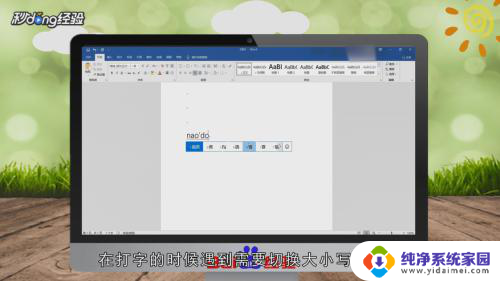笔记本怎么切换键盘上的数字和字母 笔记本电脑键盘字母和数字转换方法
在日常使用笔记本电脑的过程中,我们经常需要切换键盘上的数字和字母,因为有时候需要进行数字输入,而有时候又需要进行字母输入。如何在笔记本电脑上进行键盘的数字和字母的转换呢?这个操作非常简单。只需要按下键盘上的一个特定按键,就可以实现数字和字母的切换。下面我们就来详细介绍一下这个方法。
笔记本怎么切换键盘上的数字和字母?
方法一、
1. 首先,要看看是否因小键盘开启而导致键盘字母变数字,比如:可以看指示灯下面的锁,若上面的灯是亮点,则说明小键盘是开启的;
2. 或者可以看看键盘字母区的字母后面有没有一个小数字,并且这些字母键的颜色和其他键不一样。若是这样,则说明电脑有设置小键盘,所以导致键盘在输入时字母变成数字了;
3. 因此,要关闭小键盘,使用Fn+NUMLOCK数字锁定键,按住“Fn”键不放;

4. 然后,再按“Num Lk”来切换小键盘,把数字变回了字母。

方法二、
1. 若是兼容性不好导致的话,那用“Fn”+“Num Lk”组合键切换键盘就会失效,需要用屏幕键盘来进行切换;
2. 点击“开始”-“设置”,打开界面;
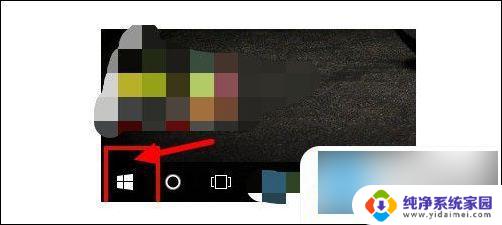
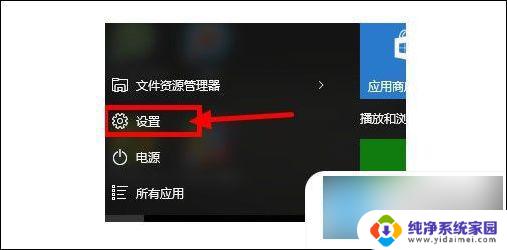
3. 然后,选择“轻松使用”选项;
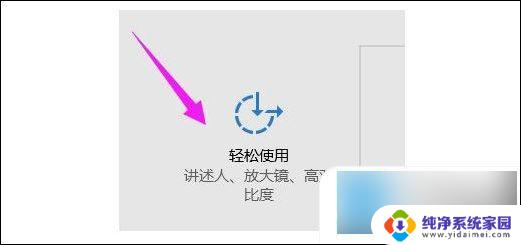
4. 打开以后,里边有个“键盘”,点开,右侧会有个“打开屏幕键盘”;

5. 之后,就会弹出如图所示小键盘,你会发现这个键盘缺少一些按键,特别是“NumLK”没有,不用着急,点击小键盘上的“选项”;
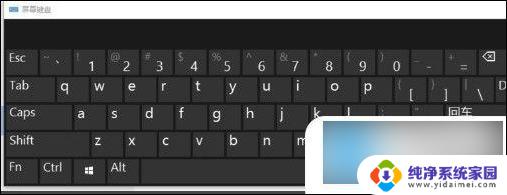
6. 弹出一个对话框后,在顶部有一个选项“打开数字小键盘”,在这个选项前面勾选,然后点击“确定”;
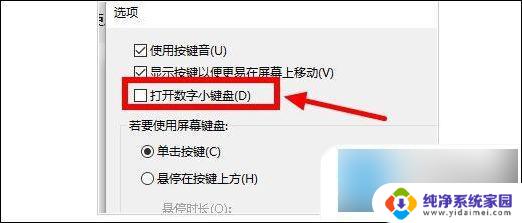
7. 最后,在小键盘的右边就会多出一些按键,“NumLK”就在这里,在按照第一种方法操作,一样可以达到把数字变回字母的目的。
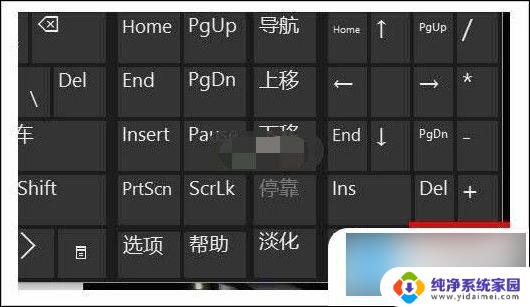
方法三、
1. 若以上的方法都不管用的话,那可以用键盘进行操作。先找到键盘上的NUM(NUMLOCK,若找不到的话,也可以找SCROLL,不过 ,很多厂家都将NUMLOCK键与SCROLL设置为同一个键的。
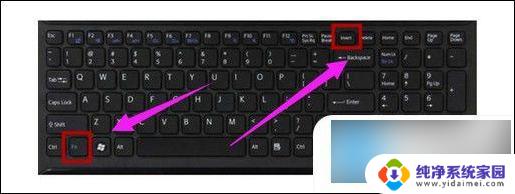
方法四、
1. 在操作时,若找不到Scroll键,可以在键盘上找带有锁图标的键,当然,也可以采用NUMLOCK+Fn等组合键来关闭小键盘。

方法五、
1. 在操作时,若找不到NUMLOCK键。按住Fn+NUMLOCK也没用的话,那要看看NUMLOCK键的颜色和那个控制键的颜色一致,若他们两个颜色一致,说明要按Shift+NUMLOCK键才能关闭小键盘。

以上就是笔记本如何切换键盘上的数字和字母的全部内容,碰到同样情况的朋友们赶紧参照小编的方法来处理吧,希望能够对大家有所帮助。